プロジェクト
SwarmのプロジェクトHelix Swarmにおいて、特定のコードベースで共同作業を行い、1つ以上のコードのブランチで定義され、ジョブフィルタ、テスト反映の自動化、展開の自動化のオプションを持つHelixサーバユーザのグループのことです。は、Helixサーバ内の1つ以上のコードラインで共同作業を行うHelixサーバユーザのグループから構成されています。 プロジェクトの定義には、コードのブランチが1つ以上含まれています。さらにオプションとして、ジョブHelixサーバが追跡するユーザ定義の作業ユニット。 追跡する情報は、ジョブテンプレートで決定します。 テンプレートはHelixサーバシステム管理者が変更できます。 ジョブは実行予定の作業(バグ修正など)を示します。 バグの修正を行ったチェンジリストレコードとジョブの関連付けを行います。フィルタ、自動テスト統合、自動展開が含まれています。 このセクションでは、ユーザがプロジェクトに対して行う対話型操作の概要について説明します。 プロジェクトの管理方法については、プロジェクトを参照してください。
プロジェクトリストの表示
プロジェクトリストを表示するには、メニューで[プロジェクト]をクリックします。
![[プロジェクト]ページ [プロジェクト]ページの画像](../Resources/Images/swarm-page-projects.png)
ログインユーザは、[マイプロジェクト]タブまたは[すべてのプロジェクト]タブをクリックして、画面に表示するプロジェクトを選択することができます。 匿名ユーザの場合は、パブリックプロジェクトだけが表示され、[マイプロジェクト]タブは表示されません。
- [マイプロジェクト]タブには、自分が所有しているすべてのプロジェクト(または自分がメンバーとして属しているすべてのプロジェクト)が一覧表示されます。
- [すべてのプロジェクト]タブには、すべての有効なプロジェクトが表示されます。
- [プロジェクト所有者]アイコン(
 )は、自分が所有しているプロジェクトで表示されます。
)は、自分が所有しているプロジェクトで表示されます。 - [プライベートプロジェクト]アイコン(
 )は、自分が表示権限を持っているプライベートプロジェクトで表示されます。 詳しくは、プライベートプロジェクトを参照してください。
)は、自分が表示権限を持っているプライベートプロジェクトで表示されます。 詳しくは、プライベートプロジェクトを参照してください。 - プロジェクト名の右側のアイコンに表示されている数字は、そのプロジェクトの合計メンバー数を表しています。
プロジェクトの名前と説明の検索
[プロジェクト]ページで、Swarmプロジェクトの名前と説明の内容を検索することができます。
- 検索ボックスにテキストを入力します。
- [検索]をクリックします。
検索ボックスに入力したテキストに一致するプロジェクト名と説明が、プロジェクトタブに表示されます。
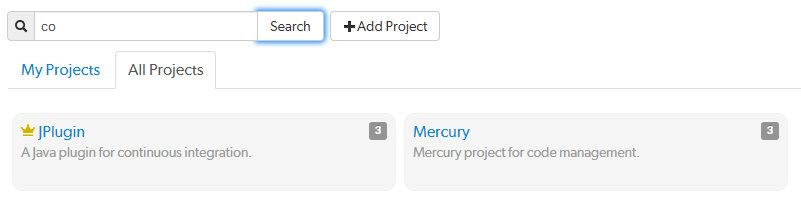
別のプロジェクトタブに切り替えると、そのタブの検索結果が表示されます。
プロジェクトの表示
プロジェクトを表示するには、以下に示すいずれかの操作を実行します。
- Swarmの[プロジェクト]ページのプロジェクトリストで、プロジェクト名をクリックします。
- アクティビティストリームのプロジェクト名またはブランチのIDをクリックします。
- 次のURLにアクセスします:
https://myswarm.url/projects/project-name
[概要]ページ
プロジェクトの[概要]ページには、プロジェクトの説明が表示されます。
プロジェクトの[概要]ページが表示されるのは、プロジェクトのメインライン内にREADME Markdownファイルが存在している場合だけです。
READMEファイルには、Markdownテキストを含めることができます。これにより、書式設定されたプロジェクトの説明を入力することができます。 サポートされている書式設定のタイプについては、プロジェクト内のMarkdownを参照してください。 プロジェクトのメインラインを設定する方法については、メインラインブランチの特定を参照してください。
![Markdownが含まれているプロジェクトの[概要]ページ Markdownが含まれているプロジェクトの[概要]ページの画像](../Resources/Images/swarm-panel-project-markdown.png)
プロジェクトのサイドバーには、以下の情報が表示されます。
- プロジェクトの簡単な説明
- [フォロー]ボタン。プロジェクトをフォローする場合は、このボタンをクリックします。 自分がそのプロジェクトのメンバーになっている場合、このボタンは使用できません。
- プロジェクト所有者のリスト
- プロジェクトのモデレータのリスト
- プロジェクトメンバーのリスト
- プロジェクトフォロワーのリスト
- プロジェクトに対して定義されているブランチのリスト
ブランチ名にカーソルを置くと、そのブランチのモデレータが表示されます。
[アクティビティ]ページ
プロジェクトの[アクティビティ]ページには、そのプロジェクトのアクティビティストリームが表示されます。
![プロジェクトの[アクティビティ]ページ プロジェクトの[アクティビティ]ページの画像](../Resources/Images/swarm-page-project.png)
プロジェクトのサイドバーには、以下の情報が表示されます。
- プロジェクトの簡単な説明
- [フォロー]ボタン。プロジェクトをフォローする場合は、このボタンをクリックします。 自分がそのプロジェクトのメンバーになっている場合、このボタンは使用できません。
- プロジェクト所有者のリスト
- プロジェクトのモデレータのリスト
- プロジェクトメンバーのリスト
- プロジェクトフォロワーのリスト
- プロジェクトに対して定義されているブランチのリスト
ブランチ名にカーソルを置くと、そのブランチのモデレータが表示されます。
[レビュー]ページ
プロジェクトの[レビュー]ページには、そのプロジェクトのコードレビューのリストが表示されます。
![プロジェクトの[レビュー]ページ プロジェクトの[レビュー]ページの画像](../Resources/Images/swarm-page-project_reviews.png)
レビューの参照、フィルタリング、検索については、レビューリストを参照してください。
[ファイル]ページ
プロジェクトの[ファイル]ページには、そのプロジェクトのファイルリストが表示されます。リストの先頭には、各ブランチを表すフォルダビューが表示されます。 各ブランチには、ブランチアイコン ![]() が表示されます。
が表示されます。
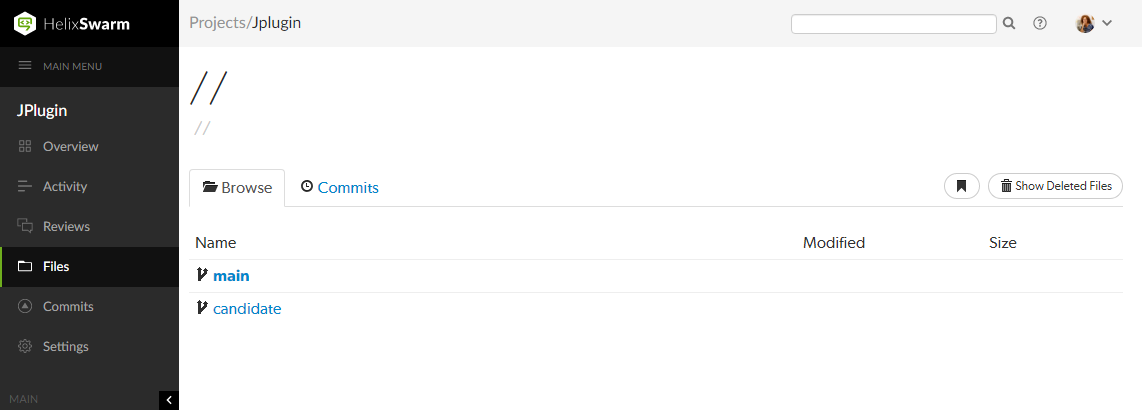
プロジェクトのメインブランチ(main、mainline、master、trunkなどの名前が付いているブランチ)は、ファイルリストの先頭に太字で表示されます。 名前のリストの設定は、変更することができます。詳細については、メインラインブランチの特定を参照してください。
ファイルの表示方法については、ファイルを参照してください。
[コミット]ページ
プロジェクトの[コミット]ページには、そのプロジェクトに対する変更のリストが表示されます。
![プロジェクトの[コミット]タブ プロジェクトの[コミット]タブの画像](../Resources/Images/swarm-page-project_commits.png)
コミット履歴の表示方法については、コミットを参照してください。
[ジョブ]ページ
プロジェクトの[ジョブ]ページには、そのプロジェクトに関連するジョブのリストが表示されます。
[ジョブ]ページが表示されるのは、プロジェクトの構成でジョブフィルタが指定されている場合だけです。 詳細については、プロジェクトの追加を参照してください。
![プロジェクトの[ジョブ]タブ プロジェクトの[ジョブ]タブの画像](../Resources/Images/swarm-page-project_jobs.png)
ジョブの表示方法と検索方法については、ジョブを参照してください。
[設定]ページ
プロジェクトの[設定]ページには、そのプロジェクトに関する設定が表示されます。
デフォルト設定の場合、特定のプロジェクトで[所有者と管理者のみプロジェクトの編集を許可]チェックボックスを選択すると、そのプロジェクトの所有者と管理者だけが、プロジェクトの[設定]ページを表示することができます。
Swarm管理者は、この動作を変更して、プロジェクトの所有者や管理者ではないプロジェクトメンバーが、そのプロジェクトの[設定]ページを読み取り専用として表示できるように設定することができます。詳細については、プロジェクトメンバーに対してプロジェクト設定の表示を許可するを参照してください。 プロジェクトの[自動テスト]オプションと[自動展開]オプションの詳細情報は、プロジェクトの所有者と管理者を除き、プロジェクトメンバーには表示されません。 そのため、プロジェクトメンバーは、プロジェクトの設定を確認することはできますが、変更することはできません。
![[プロジェクトの設定]タブ [プロジェクトの設定]タブの画像](../Resources/Images/swarm-page-project_settings.png)
ブランチの[Xモデレータ]テキストにカーソルを置くと、そのブランチのモデレータが表示されます。
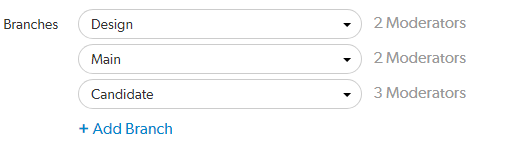
プロジェクトの設定について詳しくは、「プロジェクトの追加」を参照してください。
プライベートプロジェクト
Swarm 2016.2で導入されたプライベートプロジェクト機能を使用すると、特定のプロジェクトとそのアクティビティの表示を一部のSwarmユーザだけに制限することができます。 特定のプロジェクトをプライベートプロジェクトとして設定すると、そのプロジェクトの所有者、モデレータ、メンバー、Helixサーバでsuper権限を持つユーザだけが、そのプロジェクトの情報、アクティビティストリーム、進行中のレビューを表示できるようになります。
Swarmのプライベートプロジェクトの所有者、モデレータ、またはメンバーとしてシステムにログインすると、そのプロジェクトが「目」のアイコンとともにSwarmのプロジェクトページに表示されます。このアイコンは、そのプロジェクトが、一部のユーザだけに公開されるプライベートプロジェクトであることを示しています。
![[プロジェクト]ページのプライベートプロジェクト [プロジェクト]ページのプライベートプロジェクトの画像](../Resources/Images/swarm-panel-private_project.png)
同様に、プライベートプロジェクトを表示すると、そのプロジェクトのタイトルの横に「目」のアイコンが表示されます。 目のアイコンにマウスオーバーすると、そのプロジェクトがプライベートプロジェクトであることを示すツールチップが表示されます。
注意事項
以下に、プライベートプロジェクトに関する重要な注意事項を示します。
- Swarmでは、プロジェクト、プロジェクトのアクティビティ、レビューの表示を一部のユーザだけに制限することができますが、SwarmはHelixサーバ内における各ユーザによるファイルへのアクセスを優先します。 そのため、プライベートプロジェクトのブランチ内のファイルにアクセスできるユーザは、ディポ内の対応するブランチパスを参照して該当のファイルを表示し、コミットされたすべての変更を表示できるということになります。
- 重要なファイルへのアクセスを禁止する場合は、Helixサーバの管理者が、プロテクションテーブルを適切に管理する必要があります。 詳細については、『Helix Coreサーバ管理者ガイド』の「アクセスの認証」を参照してください。
- すべてのユーザが、プライベートプロジェクトに属するファイルにアクセスするレビューを開始することができます。 そのレビューを開始したユーザが、プライベートプロジェクトのメンバーでも所有者でもモデレータでもなく、Helixサーバでsuper権限が割り当てられているユーザでもない場合、そのユーザはレビューに参加することはできません。
- @mentionを使用するか、レビュー参加者を編集することにより、プライベートプロジェクトのブランチ内のファイルが含まれているレビューに参加者として追加されたユーザが、プライベートプロジェクトのメンバーでも所有者でもモデレータでもなく、Helixサーバでsuper権限が割り当てられているユーザでもない場合、そのユーザはレビューに参加することはできません。また、レビュー、レビューで使用されるファイル、レビューのコメントを表示することもできません。 ただし、Swarmの電子メール通知の送信方法における制約のため、こうしたユーザも、自分が参加していないレビューに関する通知を受け取ることになります。
- 通常の通知には、関連するプロジェクトのリンクと説明が記載されています。 プライベートプロジェクトに関する通知の場合、通知の内容がフィルタリングされ、そのプロジェクトに関するすべての参照情報が削除されます。






